O que é o Google Ad Manager e como ele é usado?


O que é o Google Ad Manager e como ele é usado?
Você deve conhecer o Google AdSense e também deve usá-lo. Mas você sabe o que é Google Ad Manager e já utilizou? Se este não for o caso hoje, não se preocupe, no artigo de hoje os detalhes sobre o Google Ad Manager que contarei neste artigo serão úteis para todos. Mesmo que você esteja usando o Gerenciador de Anúncios agora ou prestes a fazê-lo pela primeira vez. Vamos saber, o que é o Google Ad Manager e como usá-lo?
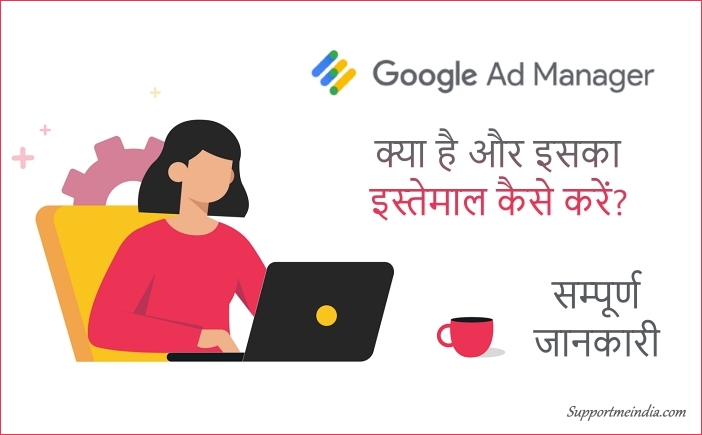
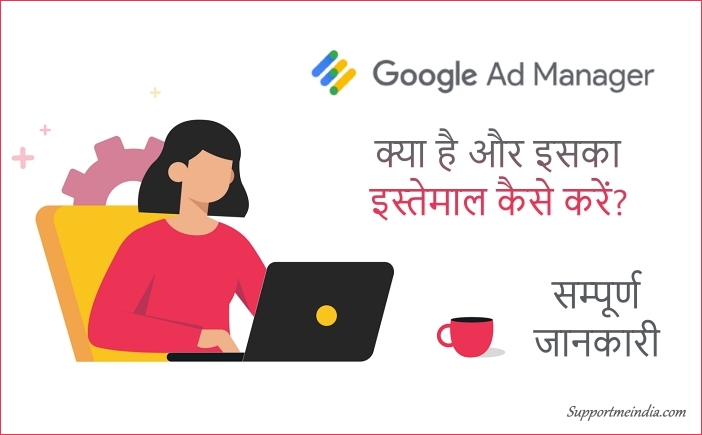
Se você é um editor do google adsense e está se perguntando por que devo usar o gerenciador de anúncios do google? Então, deixe-me dizer que você pode ganhar mais do que o Google AdSense com o Google Ad Manager.
O gerenciador de anúncios do Google é uma plataforma muito boa para rede PPC, mas você deve saber como usá-lo corretamente. Para entender isso, você precisa conhecê-lo passo a passo.
Há muito pouca informação disponível na internet sobre este tema, porém é complexo. É por isso que hoje vou falar em linguagem simples, para que todos possam entender tudo facilmente.
Então, vamos falar diretamente sobre o Google Ad Manager sem demora. Em primeiro lugar, saberemos que Google Ad Manager Kia Hai, O que é Google Ad Manager?
O que é o Gerenciador de anúncios do Google? (O que é Google Ad Manager)
O Google Ad Manager é uma plataforma de troca de anúncios lançada pelo Google em 27 de junho de 2018. Ela combina os recursos de dois serviços anteriores do Google, DoubleClick for Publishers (DFP) e Ad Exchange (AdX).
Com o Google Ad Manager, você pode usar o Google Adsense, Ad Exchange, AdMob etc. simultaneamente em uma plataforma. Ou seja, você pode gerenciar os anúncios do seu site, aplicativo mobile a partir de uma única plataforma.
Ele contém duas versões (gratuita e paga), que são as seguintes.
- Gerenciador de anúncios do Google (gratuito)
- Google Ad Manager 360 (pago)
O Google Ad Manager é a versão gratuita do software de gerenciamento de publicidade on-line e é recomendado para pequenas empresas. Considerando que o Google Ad Manager 360 é sua versão paga, que é para grandes empresas.
Falando em linguagem simples, se você é um blogueiro e um editor do google adsense, pode usar o gerenciador de anúncios do google.
O Google Ad Manager gerencia inventário para anunciantes, editores e servidores de anúncios. Os anunciantes podem gerenciar seu inventário de criativos.
Ao mesmo tempo, os editores podem gerenciar seu inventário de espaço publicitário e usar plataformas de servidor de anúncios para decidir quais anúncios exibir e onde serão exibidos.
Como funciona o Google Ad Manager?
Você também deve saber como funciona esse Google Ad Manager. Então, aqui vou tentar entendê-lo em palavras muito simples.
Vamos agora entendê-lo em linguagem simples,
O Google Ads Manager funciona para troca de anúncios, ou seja, troca de anúncios. Principalmente você pode executar dois tipos de anúncios.
- Anúncios do Google
- Anúncios de redes de terceiros (significa anúncios da mesma empresa)
Você pode exibir anúncios do AdSense vinculando sua conta do Google AdSense ao gerenciador de anúncios do Google . Você também pode executar seus próprios anúncios.
Para isso, você pode obter a opção Pedidos e itens no gerenciador de anúncios do Google. Com sua ajuda, você pode veicular anúncios para seu canal do YouTube, outro site ou de terceiros (segue a política de anúncios do Google).
Agora, seu melhor benefício é que você pode exibir anúncios do Adsense e de terceiros simultaneamente e decidir quando, onde e como o anúncio deve aparecer.
Esta é a melhor solução para a vaga do Google AdSense, onde quando os anúncios do AdSense não estão sendo exibidos em seu site, o terceiro será executado automaticamente, ou seja, seu outro anúncio será exibido.
Você deve ter visto muitas vezes que muitas vezes os anúncios do adsense não são exibidos nas páginas do seu site, apenas um espaço em branco é exibido. Isso acontece quando não há anúncio disponível para o conteúdo daquela página do seu site. Em vez disso, você pode exibir seu anúncio.
Por exemplo, você pode exibir anúncios da Amazon, anúncios de troca de anúncios, anúncios domésticos ou qualquer outro anúncio de terceiros que só aparecerá quando os anúncios do AdSense não estiverem disponíveis.
Qual é a diferença entre o Google Ad Manager e o Google AdSense?
Para saber a diferença entre o google adsense e o google ad manager, você precisa conhecer esses dois, se você conhece esses dois, deixe-me dizer qual é a diferença entre eles?
- O Google Ad Manager é uma plataforma de publicidade, enquanto o google adsense é uma rede de publicidade.
- No Google Adsense, apenas a unidade de anúncio pode ser criada enquanto nos anúncios do Gerenciador de Anúncios, anúncios de terceiros também podem ser criados.
- O Google AdSense sobrevive apenas aos anúncios do Google, enquanto no gerenciador de anúncios você também pode veicular anúncios para qualquer outra rede de anúncios.
- Com o Google adsense, você só pode exibir o anúncio no site, enquanto com o gerenciador de anúncios, você pode veicular anúncios no site + aplicativo.
- No Google Ad Manager, você pode obter ganhos máximos com a ajuda de anúncios de terceiros, enquanto no AdSense você não pode fazer isso.
- No gerenciador de anúncios do Google, você pode pagar diretamente do anunciante, portanto, não precisa pagar 32% da receita ao Google.
Vamos agora saber a diferença das tabelas.
Diferenças entre o Google Ad Manager e o Google AdSense:
| diferença | Gerenciador de anúncios do Google (plataforma de anúncios) | Google AdSense (rede de anúncios) |
|---|---|---|
| Tipos de inventário disponíveis | web + aplicativo | rede |
| Use outras redes de anúncios ou negocie anúncios vendidos | Sim | não |
| Basta marcar as páginas para ver os anúncios | Sim, se você permitir que o Google AdSense seja exibido por meio do Gerenciador de anúncios | Sim |
| Faça a rede do Google AdSense competir com outras redes de anúncios para maximizar os lucros | Sim | não |
| Relatórios consistentes em todas as atividades de veiculação de anúncios | Sim | Indisponível |
| O Google gerencia pagamentos para você e fatura seus anunciantes ou coleta pagamentos de redes de anúncios | Sim, para compradores autorizados, lances e transações por meio do Programático direto. Não, em termos tradicionalmente negociados, os pagamentos vêm diretamente de seus anunciantes ou redes de anúncios e você gerencia o faturamento e a cobrança |
Sim |
Agora, o que é o Google Ad Manager e como ele funciona? Qual é a diferença entre o Google Ads Manager e o Google Adsense? Tudo isso deve ser entendido. Caso contrário, você pode fazer sua pergunta comentando abaixo.
Agora vamos saber como usar o Google Ads Manager, como usar o Google Ads Manager, como usar o Google Ads Manager em hindi?
Como usar o Google Ad Manager?
Antes de usar o Google Ads Manager, você deve conhecer a estrutura do painel, ou seja, seus recursos.
Muitos recursos estão disponíveis nele, mas você precisa conhecer 2 recursos principais.
Então, agora deixe-me explicar em detalhes sobre eles passo a passo. Em primeiro lugar, aprenderemos sobre inventário.
1. Inventário
A seção de inventário do Google Ad Manager é como a seção de bloco de anúncios do AdSense, onde você obtém as seguintes opções.
- Blocos de anúncios : aqui você pode criar um bloco de anúncios.
- Aplicativos : Aqui você pode adicionar seus aplicativos.
- Locais : Aqui você pode adicionar seus locais.
- Valores-chave : você pode adicionar um valor-chave de segmentação aqui.
- Presentes de segmentação : você pode definir ofertas de segmentação aqui.
- Explorador de tráfego : você pode explorar os dados de tráfego aqui.
- Previsões de tráfego : você pode ver os dados históricos de tráfego aqui.
- Configurações de rede : Aqui você pode gerenciar as configurações de todos os repositórios.
- Proteção : você obtém opções para conteúdo de anúncio, concorrência e exclusão de inventário.
Em primeiro lugar, vamos falar sobre a seção Inventário >> Blocos de anúncios do Gerenciador de anúncios, então aqui você pode criar um bloco de anúncios. As etapas a seguir devem ser seguidas ao criar um bloco de anúncios.
Inventário >> Blocos de anúncios Campos obrigatórios:
- Configurações : Aqui você deve escrever o nome do bloco de anúncios.
- Tamanhos : você deve definir o tamanho do anúncio como 300 x 250, 336 x 280.
- Janela de destino : _blank deve ser definido para que o clique no anúncio seja aberto em uma nova janela.
- AdSense : A opção de maximização de receita deve ser ativada para que os anúncios do AdSense sejam exibidos.
2-Entrega
Você tem a opção de criar anúncios próprios e de terceiros na seção Entrega do Google Ad Manager. que contém as seções a seguir.
- Request#%s : Nela, você deve inserir a rede de anúncios e seus detalhes. Isso acontece de acordo com a ordem do terceiro. Se você precisar exibir seu próprio anúncio, poderá selecionar um anúncio para a mesma empresa.
- Linha de mercadoria : Pedidos internos Você cria um item. Onde você deve definir o tamanho do anúncio, o horário do anúncio e a segmentação do anúncio, ou seja, a unidade de anúncio na qual deseja veicular este anúncio, você deve selecioná-lo.
- Criativo : esta é a seção para criar uma unidade de anúncio de terceiros, onde você pode criar um anúncio por meio de texto, html, imagem, isso deve ser adicionado dentro do elemento inline.
- Local : Aqui você pode criar um anúncio nativo.
- Couriers : Aqui você obtém algumas ferramentas com as quais pode escanear o anúncio.
Aqui estão 3 comandos de opções, itens de linha e tarefas criativas que funcionam em conjunto. que mencionamos acima.
Falando em linguagem simples, as solicitações são usadas para selecionar o anunciante, as cláusulas são usadas para tamanho do anúncio, horário do anúncio e segmentação do anúncio e as opções criativas são para criar uma unidade de anúncio.
Ou seja, funciona da seguinte forma Pedidos >> Itens >> Criativos, mas se você quiser pode incluí-los em Itens criando-os primeiro.
Anúncios criativos serão exibidos apenas quando os anúncios do Adsense estiverem disponíveis ou não. Se desejar, você pode alterar isso na configuração do criativo.
Como conectar o Google AdSense ao Google Ad Manager?
Você precisa seguir uma etapa para vincular sua conta do Google AdSense ao Gerenciador de Anúncios. Quando você cria um bloco de anúncios, há uma opção do AdSense na frente dele ” Retorno máximo do estoque não vendido com o AdSense ” Está escrito e esta opção deve ser habilitada.




Se desejar, você pode habilitar essa opção acessando Inventário >> Configurações de rede para não precisar selecioná-la toda vez que criar um bloco de anúncios.
Como receber pagamentos do Google Ad Manager?
Como receber pagamentos do Google Ad Manager? Esta é uma pergunta importante que muitos blogueiros me fizeram, então deixe-me dar uma resposta simples.
Na verdade, é confuso para o editor não obter a opção de cobrança no gerenciador de anúncios do Google e, quando pesquisa no Google, obtém informações sobre “configuração de cobrança do gerenciador de anúncios” na página de suporte do Google, ou seja, na página oficial, que é a seguinte .
Para configurar sua forma de pagamento:
- Faça login no Google Ad Manager.
- Clique em Faturas > Pagamentos e a guia Pagamentos é selecionada por padrão. E
- Clique em Adicionar método de pagamento e , se houver métodos de pagamento existentes, talvez seja necessário clicar primeiro em Gerenciar métodos de pagamento e depois em Adicionar método de pagamento e
- Selecione o tipo de conta e insira as informações da sua conta.
- Clique em Salvar.
- Se desejar, você pode adicionar vários métodos de pagamento.
Deixe-me dizer que essas configurações para adicionar detalhes de cobrança no Google Ad Manager estão disponíveis apenas no Google Ad Manager 360, ou seja, na versão paga.
Não há seção de faturamento na versão gratuita do Google Ad Manager. Você só receberá pagamentos do Google Ad Manager em seu endereço de pagamento do AdSense. Isso significa que você não precisa fazer nada separadamente.
Conclusão,
Neste artigo, dei a você o gerenciador de anúncios do google kya hai gerenciador de anúncios do google kaise karta hai gerenciador de anúncios do google use kaise kare gerenciador de anúncios do google e adsense mein kya differentnece hai gerente de anúncios do google pay kaise milti hai? etc. foi explicado em detalhes.
Se você ainda não entendeu nada, pode fazer sua pergunta comentando abaixo.
Se você gostou desta informação, certifique-se de compartilhá-la com outras pessoas para que elas também possam aprender sobre isso. Obrigado!



